
Bagaimana Mengatasi Masalah Gagal Sesi Cadangan iTunes? - 6 Solusi

Mencadangkan data iPhone merupakan langkah penting untuk mencegah kehilangan data. Meskipun Apple menyediakan iCloud dan iTunes untuk mencadangkan iPhone mereka, iTunes adalah cara yang paling umum digunakan pengguna karena iCloud hanya menyediakan ruang penyimpanan gratis sebesar 5 GB, itu tidak cukup. Namun, saat menggunakan iTunes untuk mencadangkan iPhone , banyak orang akan menerima pemberitahuan bahwa "sesi pencadangan iTunes gagal". Mengapa iTunes terus mengatakan sesi pencadangan gagal? Bagaimana cara memperbaiki kesalahan gagal sesi pencadangan iTunes? Artikel ini memiliki semua yang ingin Anda ketahui.
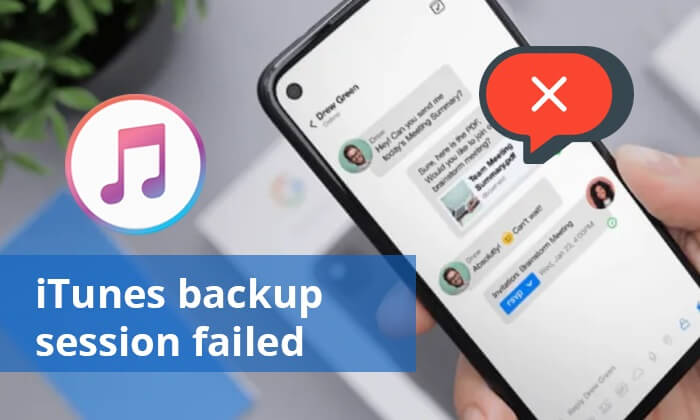
Jika Anda menghadapi iTunes tidak dapat melakukan pencadangan karena sesi pencadangan gagal, untuk menyelesaikan masalah ini dengan sukses, hal pertama yang perlu Anda lakukan adalah menemukan kemungkinan alasan di baliknya. Kemungkinan alasannya kami temukan sebagai berikut:
Jika Anda menerima pemberitahuan yang mengatakan iTunes tidak dapat mencadangkan iPhone karena tidak tersedia cukup ruang kosong di komputer ini, klik tautan di bawah untuk mempelajari solusi untuk memperbaiki masalah ini.
Cara Memperbaiki Cadangan iPhone Tidak Cukup Ruang di KomputerSetelah kita mengetahui kemungkinan penyebab kesalahan ini, mari kita perbaiki masalah ini sekarang. Berikut lima perbaikan yang bisa Anda coba. Jika yang satu tidak berhasil, lanjutkan ke yang berikutnya.
Pertama-tama, memulai ulang komputer dan iPhone sering kali merupakan langkah pemecahan masalah pertama yang disarankan untuk mengatasi gangguan atau kesalahan sementara. Ini adalah cara mudah untuk mengatasi masalah perangkat lunak sementara yang mungkin menyebabkan kegagalan fungsi dan sering kali dapat memulihkan fungsi normal, termasuk proses pencadangan.
Mulai ulang iPhone:
Langkah 1. Tekan dan tahan tombol "Daya" dan "Volume" secara bersamaan hingga penggeser muncul di layar Anda.
Langkah 2. Geser tombol untuk mematikan perangkat Anda.

Langkah 3. Setelah jeda singkat, tekan dan tahan lagi tombol "Daya" untuk menghidupkan kembali perangkat Anda.
Mulai ulang Komputer Windows :
Langkah 1. Tekan tombol " Windows " diikuti dengan tombol "Daya".
Langkah 2. Pilih "Restart" untuk memulai proses reset PC.

Mulai ulang Komputer Mac :
Langkah 1. Pilih "Restart" dari menu "Apple".
Langkah 2. Terakhir, klik "Restart" sekali lagi untuk mengonfirmasi tindakan.

Jika perbaikan pertama gagal, masalahnya mungkin ada pada iTunes Anda. iTunes Anda terlalu usang untuk dicadangkan. Untuk mengatasinya, Anda dapat mencoba memperbarui iTunes ke versi terbaru atau menghapus instalannya sepenuhnya lalu menginstal ulang iTunes. Untuk memperbarui iTunes, ikuti langkah-langkah di bawah ini:
Langkah 1. Luncurkan iTunes dan pilih "Bantuan" dari menu atas jendela iTunes. Kemudian, klik "Periksa Pembaruan".

Langkah 2. Ini akan memunculkan jendela pembaruan perangkat lunak Apple. Periksa pembaruan apa pun yang tersedia. Jika versi iTunes yang lebih baru ditemukan, klik "Unduh iTunes" untuk memulai proses pembaruan.
Penyebab lain kegagalan sesi pencadangan di iTunes adalah iTunes tidak dapat memperoleh izin dari komputer Anda. Menyetel ulang folder Lockdown dapat menyelesaikan masalah Anda. Folder ini digunakan untuk menyimpan sertifikat dari perangkat Anda, memungkinkan iTunes membaca iPhone Anda. Inilah cara melakukannya:
Untuk Windows :
Langkah 1. Tutup aplikasi iTunes dan putuskan sambungan iPhone Anda dari PC.
Langkah 2. Selanjutnya, luncurkan File Explorer dan masukkan "C:\ProgramData\Apple\Lockdown" ke dalam bilah pencarian.
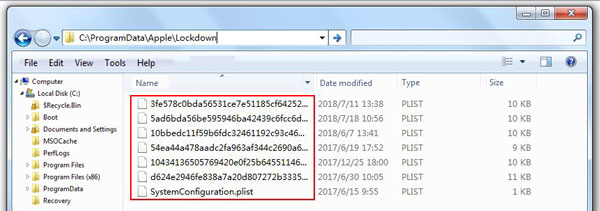
Langkah 3. Sekarang, lanjutkan untuk menghapus semua file dalam folder "Lockdown".
Langkah 4. Setelah itu, restart iTunes, sambungkan kembali iPhone Anda ke PC, dan coba buat cadangan untuk file Anda lagi.
Untuk Mac :
Langkah 1. Tutup iTunes dan putuskan sambungan iPhone Anda dari Mac Book Anda.
Langkah 2. Buka Finder dan pilih "Go To Folder". Masukkan "/private/var/db/lockdown/" dan tekan "Enter".
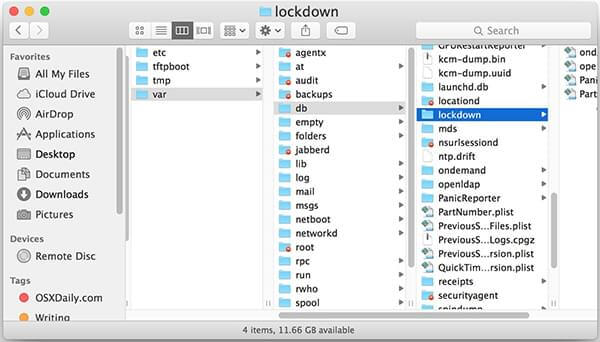
Langkah 3. Hapus semua file dari folder Lockdown dan coba buat cadangan data Anda melalui iTunes sekali lagi.
Dalam beberapa kasus, program antivirus di komputer Anda mungkin salah mengidentifikasi file cadangan iTunes sebagai ancaman dan mencegah pembuatannya. Hal ini dapat mengakibatkan kegagalan sesi pencadangan. Untuk mengatasi masalah ini, kami dapat mencoba menonaktifkan program antivirus untuk sementara selama proses pencadangan dan kemudian melanjutkan operasi pencadangan.
Anda Mungkin Menyukai: Jika Anda menemukan tombol Cadangkan Sekarang berwarna abu-abu saat Anda mencadangkan iPhone dengan iTunes, Anda dapat membaca artikel ini untuk mempelajari cara memperbaikinya.
Jika Anda telah mencoba semua perbaikan yang kami cantumkan di atas dan tidak ada yang berhasil, Anda harus menggunakan alat profesional untuk mengatasi masalah ini. Perbaikan iTunes adalah salah satu alat tersebut. Ini dapat memperbaiki banyak kesalahan iTunes, termasuk iTunes yang tidak diperbarui ke versi terbaru, iPhone tidak dikenali atau terhubung ke iTunes, dan sebagainya.
Fitur utama Perbaikan iTunes:
Berikut ini cara menggunakan Perbaikan iTunes untuk memperbaiki sesi pencadangan iTunes yang gagal:
01 Unduh dan luncurkan perangkat lunak lalu pilih "Perbaikan" dari opsi yang tersedia.

02 Pilih opsi "Perbaiki Kesalahan iTunes" dari jendela pop-up yang ditampilkan. Setelah dipilih, Perbaikan iTunes akan mulai memeriksa komponen iTunes.

03 Setelah berhasil menginstal komponen iTunes, klik "OK". Jika Anda masih menemukan pesan kesalahan iTunes, klik "Perbaikan Lanjutan". Mohon tunggu beberapa saat agar prosesnya selesai.

Anda dapat menggunakan metode yang kami sebutkan di atas untuk memperbaiki masalah ini. Tentu saja, Anda juga dapat menggunakan perangkat lunak pencadangan iPhone lainnya untuk mencadangkan iPhone ke komputer Anda, bukan iTunes. Meskipun ada banyak alat pencadangan yang dapat Anda pilih, Coolmuster iOS Assistant adalah yang paling populer dan efektif. Ini mendukung pencadangan seluruh iPhone dalam satu klik atau pencadangan iPhone secara selektif. Terlebih lagi, Anda dapat mentransfer, memulihkan, dan mengelola iPhone Anda dengan perangkat lunak ini.
Sorotan Asisten iOS Coolmuster :
Berikut ini adalah langkah-langkah spesifik untuk mencadangkan iPhone ke komputer Anda menggunakan Asisten iOS :
01 Unduh, instal, dan luncurkan program di komputer Anda. Hubungkan iPhone Anda ke komputer menggunakan kabel USB. Saat diminta, ketuk "Percaya" di iPhone Anda, lalu klik "Lanjutkan" di komputer Anda.

02 Setelah program berhasil mendeteksi iPhone Anda, antarmuka akan muncul di layar Anda.

03 Untuk membuat cadangan lengkap iPhone Anda, navigasikan ke bagian "Super Toolkit" dan pilih tab "iTunes Backup & Restore". Klik "Cadangan", pilih perangkat Anda dari menu tarik-turun, lalu pilih lokasi untuk menyimpan file cadangan dengan mengklik tombol "Jelajahi". Terakhir, mulai proses pencadangan dengan mengklik "OK".

Jika Anda lebih suka mencadangkan data iPhone Anda secara selektif, navigasikan ke bagian "Perangkat Saya". Dari panel kiri, klik tipe data tertentu. Pratinjau dan pilih item yang ingin Anda transfer dari iPhone ke komputer Anda. Kemudian, klik tombol "Ekspor" untuk memulai proses transfer.

Video Tutorial:
Saat Anda menerima pemberitahuan bahwa "sesi pencadangan iTunes gagal", Anda tidak perlu khawatir. Anda dapat menggunakan perbaikan yang kami cantumkan di Bagian 2 untuk memperbaiki masalah ini. Jika perbaikan dasar gagal, Anda dapat menggunakan alat profesional - Perbaikan iTunes , untuk melakukannya tanpa kehilangan data. Terlebih lagi, Anda bahkan dapat menggunakan alternatif iTunes terbaik - Coolmuster iOS Assistant untuk mencadangkan iPhone ke komputer Anda tanpa menghadapi masalah ini.
Artikel Terkait:
Pencadangan iCloud Gagal | iPhone Tidak Mencadangkan ke iCloud (14 Perbaikan)
[9 Solusi] iTunes Tidak Dapat Mencadangkan iPhone karena Terjadi Kesalahan
Terus Melihat Pemberitahuan "Pencadangan iPhone Gagal"? Inilah Alasan & Solusinya





